在Linux系统中,通过命令行安装MySQL是一项很实用的技能,掌握了它,就能方便地搭建数据库环境。下面我来详细介绍Linux命令行安装MySQL的全过程。
MySQL安装前准备
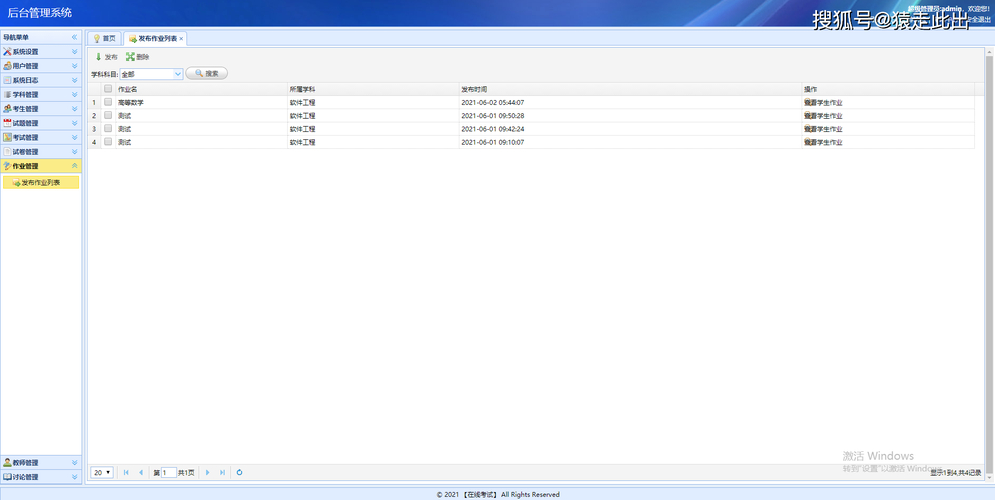
在安装MySQL之前,需要先更新系统的软件包列表,确保系统是最新状态。可以使用“sudo apt update”命令来更新。另外,要查看系统的版本linux命令行安装mysql,不同的Linux版本可能在安装命令上稍有不同。比如Ubuntu和CentOS,两者在包管理工具上有明显差异,Ubuntu使用apt,CentOS使用yum。
下载MySQL安装包
确定好系统版本后linux操作系统下载,就可以下载MySQL安装包了。以Ubuntu系统为例,使用“sudo apt install mysql-server”命令,系统会自动从软件源下载并安装MySQL相关的软件包。如果是CentOS系统,则使用“sudo yum install mysql-server”。安装过程中,系统会提示输入一些信息,按照提示操作即可。
启动MySQL服务
安装完成后,需要启动MySQL服务。使用“sudo systemctl start mysql”命令来启动。启动后,还可以使用“sudo systemctl status mysql”查看服务的运行状态,若看到“active (running)”字样,就说明服务已经成功启动。接着linux命令行安装mysql,为了让服务在系统重启后也能自动启动,可以使用“sudo systemctl enable mysql”命令。
设置MySQL密码
MySQL启动后,默认没有设置root用户的密码。为了安全起见,需要设置密码。首先使用“sudo mysql_secure_installation”命令,根据提示进行相关设置linux操作系统论文,包括设置root密码、删除匿名用户、禁止远程root登录等。按要求逐一操作,确保MySQL数据库的安全。
验证MySQL安装
为了确认MySQL是否安装成功,可以登录MySQL。使用“mysql -u root -p”命令,输入之前设置的密码,若能成功登录,说明安装是正常的。登录后,可以使用“show databases;”命令查看已有的数据库,确认数据库管理系统可以正常使用。
解决常见安装问题
在安装过程中,可能会遇到一些问题。比如,下载安装包时网络连接失败,这时需要检查网络设置,或者更换软件源。又或者登录时提示权限不足,可能是密码设置有问题,需要重新设置密码。如果遇到其他问题,可以通过搜索引擎查找解决方案。
你在安装MySQL的过程中遇到过什么特别的问题吗?如果觉得本文对你有帮助,欢迎点赞和分享。
